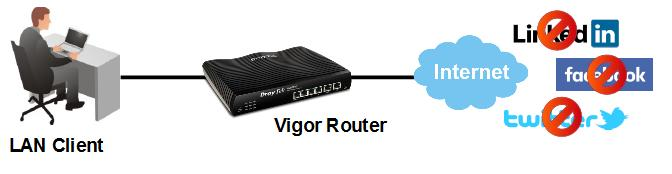.png)
El filtro de contenido URL permite a los administradores bloquear sitios web específicos mediante la definición de reglas basadas en las URL. Esta herramienta es ideal para prevenir el acceso a contenidos inapropiados o no productivos, garantizando que los usuarios se mantengan enfocados en sus tareas principales. Aprenderemos a configurar estas reglas para que el filtrado sea eficaz y fácil de mantener.
Por otro lado, el filtro DNS ofrece una capa adicional de control al bloquear el acceso a sitios web a nivel de resolución de nombres de dominio. Este método es particularmente útil para bloquear categorías enteras de sitios web o dominios conocidos por distribuir contenido no deseado. Veremos cómo implementar y ajustar estas configuraciones para proteger la red de amenazas potenciales y asegurar que solo los contenidos autorizados sean accesibles.
A lo largo de este módulo, proporcionaremos una guía paso a paso para configurar ambos tipos de filtros en los dispositivos DrayTek, asegurando que puedas aplicar estas técnicas de manera efectiva en tu entorno de red. Prepárate para mejorar la gestión de tu red y mantener un entorno digital más seguro y controlado.
1. Vaya a Configuración de objetos >> Objeto de palabra clave, haga clic en un número de índice para editar el perfil:
a. Ingrese su nombre
b. Ingrese "Facebook" y "fb" en Contenido (consulte también: Cómo descubrir la palabra clave URL que desea bloquear)
c. Haga clic en Aceptar para guardar
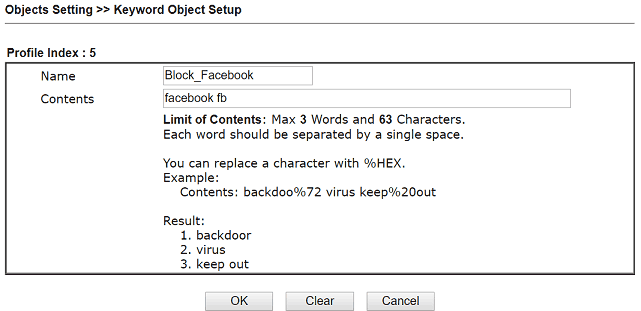
2. Vaya a CSM >> Perfil de filtro de contenido URL, haga clic en un número de perfil para editar el perfil
a. Ingrese el nombre del perfil
b. Asegúrese de que la prioridad sea: Control de acceso a URL primero
c. Marque Habilitar control de acceso a URL
d. Seleccione "Bloquear" para la acción
e. Haga clic en Editar y seleccione el objeto de palabra clave creado en el paso 1
f. Haga clic en Aceptar para guardar
3. Vaya a CSM >> Filtro DNS, haga clic en un número de índice de perfil para editar el perfil
a. Ingrese el nombre del perfil
b. Seleccione el perfil creado en el paso anterior para UCF
c. Haga clic en Aceptar para guardar
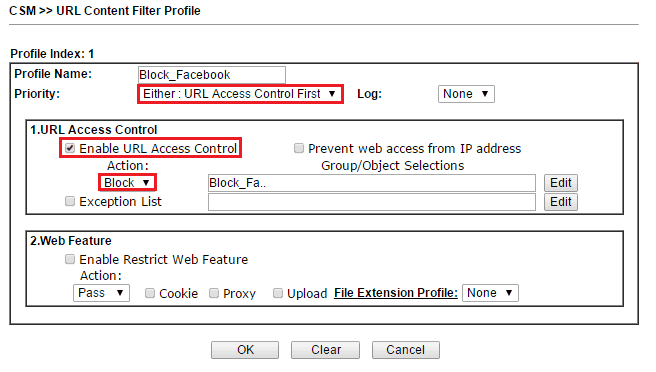
3. Vaya a CSM >> Filtro DNS, haga clic en un número de índice de perfil para editar el perfil. Ingrese el nombre del perfil Seleccione el perfil creado en el paso anterior para UCF Haga clic en Aceptar para guardar
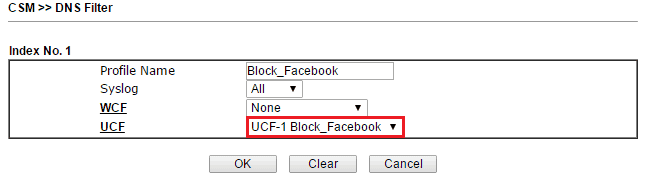
a. Marque Habilitar
b. Asegúrese de que la dirección sea LAN/DMZ/RT/VPN -> WAN
c. (opcional) Edite la IP de origen si desea bloquear Facebook solo para alguna dirección IP
d. Seleccione Filtrar para pasar inmediatamente (a pesar de que estamos intentando bloquear una página, obtenga más información sobre la acción de filtro en el artículo aquí).
e. Seleccione el perfil creado en el Paso 2 para el filtro de contenido URL
f. Seleccione el perfil creado en el Paso 3 para el filtro DNS
g. Haga clic en Aceptar para aplicar
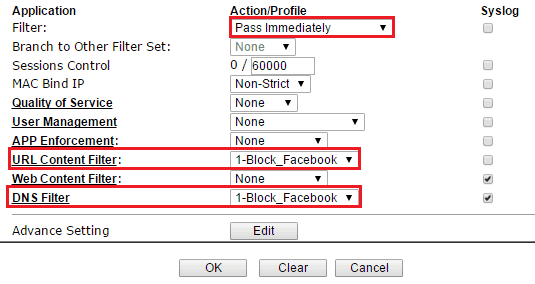
5. Después de finalizar la configuración, el enrutador bloqueará la página web cuando la URL contenga la palabra clave "Facebook". También funciona para sitios web HTTPS, aunque es posible que la página de bloqueo no se muestre debido a la protección del navegador contra la interrupción de las conexiones SSL.
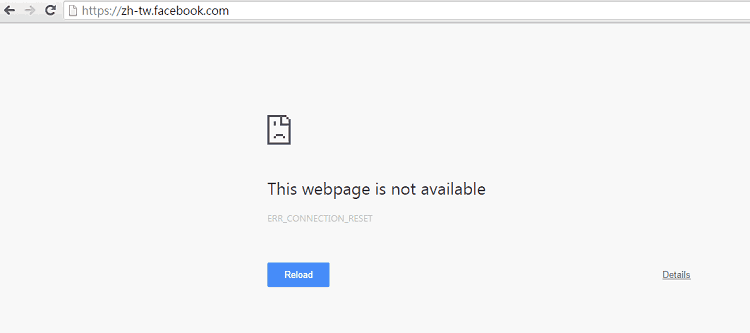
.png)
.png)
.png)